Ist der Speicher Ihres Webservers voll? Keine Sorge. Mit ein paar einfachen Schritten sehen Sie sofort, welche Dateien oder Ordner den meisten Platz belegen.
1. Serverzugang auswählen
Um den Speicher zu prüfen, können Sie entweder SSH verwenden oder direkt das Terminal im DirectAdmin-Panel:
DirectAdmin-Terminal: Öffnen Sie das integrierte Terminal in Ihrem Hosting-Panel.
SSH: Folgen Sie dieser Anleitung: SSH-Verbindung einrichten.

2. Speicheranalyse starten
Geben Sie ncdu ein und drücken Sie Enter. Das Tool scannt Ihren Webserver und zeigt übersichtlich, welche Ordner und Dateien den meisten Platz verbrauchen.

👉 Tipp: Je nach Datenmenge kann der Scan ein paar Sekunden bis Minuten dauern.
3. Ordner durchsuchen
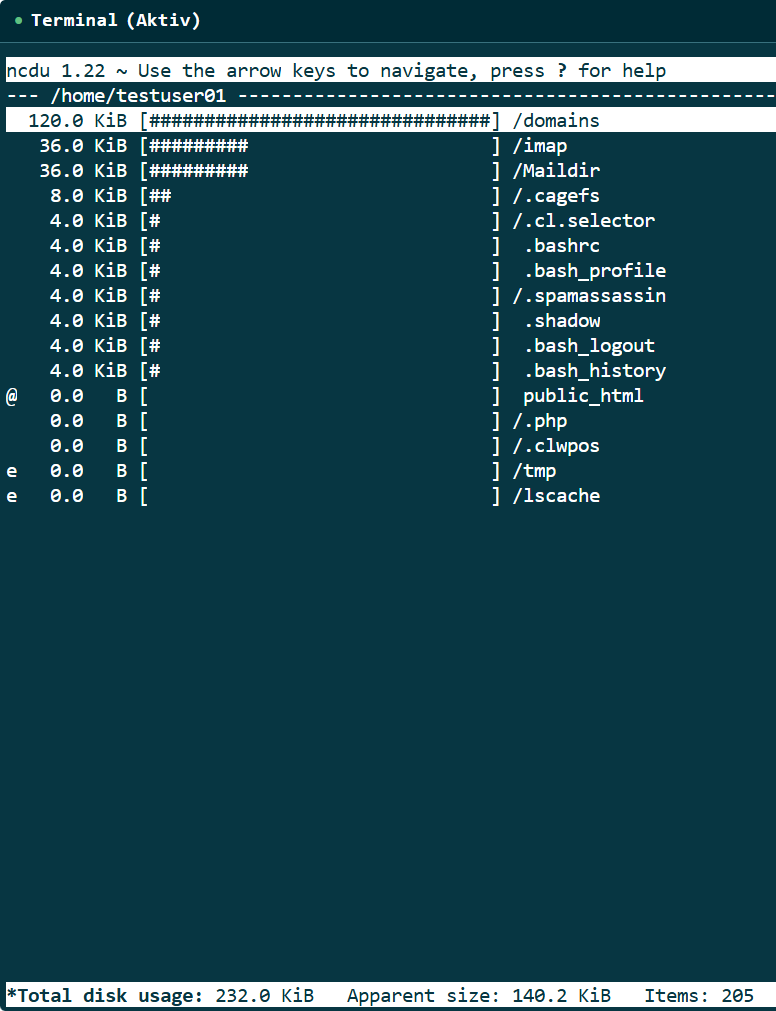
Mit den Pfeiltasten navigieren Sie durch die Ordner:
- ⬆️/⬇️ – Auswahl verschieben
- ➡️ Ordner öffnen
- ⬅️– zurück
4. Dateien prüfen und aufräumen
Prüfen Sie die größten Dateien und entscheiden Sie, welche gelöscht oder verschoben werden können.
👉 Hinweis: Löschen können Sie Dateien direkt in ncdu, indem Sie die Datei auswählen und D drücken.
Achten Sie darauf, nur Dateien zu löschen, bei denen Sie sicher wissen, dass sie nicht system- oder serverkritisch sind.
5. Analyse beenden
Drücken Sie q, um ncdu zu verlassen. Danach ist Ihr Speicher wieder übersichtlich.